Windows 10 시스템에서 보안 부팅 위반 오류가 발생하더라도 당황하지 마십시오. 비교적 해결하기 쉬운 문제입니다. 이 문서에서는 이를 수행하는 단계를 안내합니다. 먼저 컴퓨터의 BIOS로 부팅해야 합니다. 이렇게 하려면 컴퓨터를 다시 시작하고 'F2를 눌러 BIOS로 들어가십시오.'와 같은 메시지를 찾으십시오. BIOS에 들어가면 'Secure Boot'라는 설정을 찾습니다. 보안 부팅 설정을 찾을 수 있는 위치를 잘 모르는 경우 컴퓨터 설명서를 참조하거나 제조업체에 문의하십시오. 설정을 찾았으면 '사용 안함'으로 설정되어 있는지 확인하세요. 보안 부팅 설정이 이미 비활성화된 경우 활성화한 다음 다시 비활성화해 보십시오. 이것은 경우에 따라 문제를 해결하는 것으로 알려져 있습니다. 보안 부팅을 비활성화한 후 변경 사항을 저장하고 BIOS를 종료합니다. 이제 컴퓨터가 정상적으로 부팅됩니다. 여전히 문제가 있는 경우 안전 모드로 부팅해 보십시오. 이 단계를 수행한 후에도 문제가 지속되면 Windows를 다시 설치해야 할 수 있습니다. 자세한 내용은 컴퓨터 설명서를 참조하거나 제조업체에 문의하십시오.
Windows 10 PC가 정상적으로 부팅되지 않고 대신 다음과 같은 빨간색 경고 상자가 표시되는 경우 보안 부팅 위반, 잘못된 서명 감지, 설정에서 보안 부팅 정책 확인 그러면 이 게시물이 도움이 될 것입니다.

SECURE_BOOT_VIOLATION 오류는 0x00000145입니다. 이는 잘못된 정책 또는 필요한 작업 수행 실패로 인해 보안 부팅 정책 적용을 시작할 수 없음을 의미합니다.
이 문제는 부팅 중에 실행되는 비 OEM 서명 부팅 소프트웨어를 설치할 때 발생합니다. 많은 사람들이 Dell, HP, Lenovo, ASUS, Samsung 등에서 제조한 다양한 노트북에서 이 문제를 경험했습니다.
Windows 10에서 보안 부팅 위반을 수정하는 방법
이 오류를 해결하려면 보안 부팅 위반, 잘못된 서명 감지, 설정에서 보안 부팅 정책 확인 다음 팁을 따라야 합니다.
- 보안 부팅 비활성화
- 드라이버 서명 적용 비활성화
이러한 제안은 아래에 자세히 설명되어 있습니다.
1] 보안 부팅 비활성화
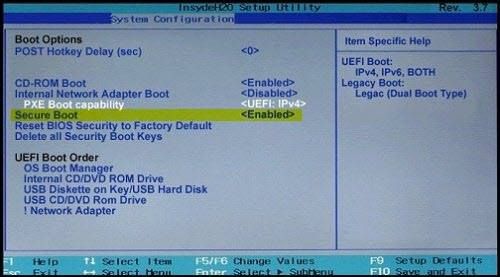
cfmon.exe는 무엇입니까
보안 부트 비 OEM 서명 부팅 소프트웨어가 시작 시 실행되는 것을 차단하는 중요한 보안 계층입니다. 그러나 서명되지 않은 소프트웨어로 수행하는 작업을 알고 있는 경우 다음을 수행할 수 있습니다. 보안 부팅 비활성화 . 에서 옵션을 찾을 수 있습니다. 바이오스 .
보안 부팅을 비활성화하면 컴퓨터의 보안 수준이 낮아집니다.













